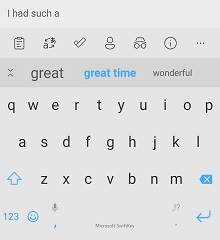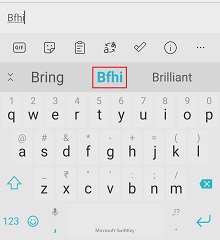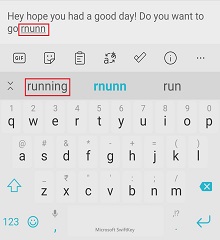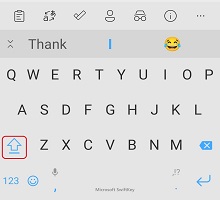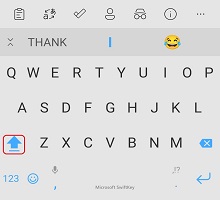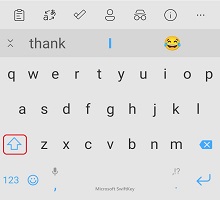4. Как работает прописная буква?
5. Можно ли отключить прогнозную панель?
Клавиатура Microsoft SwiftKey — это прогнозирование и, самое главное, прогнозирование слов, которые вы хотите написать далее (прогнозирование следующего слова).
Microsoft SwiftKey имеет "прогнозную панель" в верхней части клавиатуры, которая предлагает три варианта на выбор. Чтобы ввести эти слова в текстовое поле, можно либо коснуться слова на панели прогнозирования, либо нажать пробел, чтобы вставить средний прогноз.
1 . Добавление слов
Научить вашу Microsoft SwiftKey клавиатуру говорить так, как вы делаете, легко. Microsoft SwiftKey также учится у вас при вводе текста, и вы всегда можете научить Microsoft SwiftKey новое слово.
Если вы выбрали "Автозамена" и (или) "Быстрая вставка прогноза" в параметрах "Ввод", Microsoft SwiftKey автоматически вставляет прогноз при касании пробела. Если вы пытаетесь ввести новое слово, которое Microsoft SwiftKey не выучил ранее (и, следовательно, не будет прогнозировать), достаточно коснуться левого или среднего прогноза (в зависимости от текстового поля), который будет содержать ваш текст.
Если вы решили не выбирать "Автозамена" или "Автоматическая вставка прогноза", то нажатие пробела вставляет пробел вместо того, чтобы вставить прогноз. В этом случае, чтобы ввести дословный текст, необходимо просто ввести слово и нажать пробел.
2. Исправление слов
Если вы случайно вставляете неправильное слово и сразу понимаете, то есть быстрое исправление, которое экономит много времени и хлопот:
-
Коснитесь backspace, чтобы курсор был в конце неправильного слова.
-
Проверьте панель прогнозирования . Есть хороший шанс, Microsoft SwiftKey предложит вам предполагаемое слово в одном из полей прогнозов (а если нет, просто коснитесь backspace еще несколько раз и watch изменения прогнозов).
-
Просто коснитесь правильного прогноза, и он заменит неправильное слово в текстовом поле.
Даже если вы заметили опечатку ранее в тексте, ее очень легко исправить аналогичным образом:
-
Коснитесь слова в текстовом поле, чтобы выбрать его.
-
Нажимайте backspace, пока не увидите нужное слово.
-
Коснитесь правильного прогноза, и опечатка будет заменена.
Есть ли проверка заклинания в Microsoft SwiftKey?
Microsoft SwiftKey не предлагает выделенный вариант проверка орфографии в приложении. Однако клавиатура Microsoft SwiftKey должна предлагать правильно написанные прогнозы на основе введенного слова. Например, если вы начинаете вводить "neces", вам должны быть предложены такие прогнозы, как "необходимо", "обязательно" или "необходимость". Таким образом, Microsoft SwiftKey помогает вставлять правильно написанные слова.
3 - Разделы справки избавиться от слова, которое я не хочу?
Если вы что-то неправильно напечатали или Microsoft SwiftKey Клавиатура узнала то, что вы предпочитаете скрывать, очень просто удалить слово из прогноза на панели прогнозирования:
-
Долгое нажатие (касание и удержание) слова на панели прогнозирования.
-
Во всплывающем окне нажмите кнопку "ОК".
Есть ли в Microsoft SwiftKey функция отмены?
В настоящее время клавиатура Microsoft SwiftKey не предлагает выделенную кнопку "отменить". Однако если вы понимаете, что совершили ошибку, вы можете нажать backspace, чтобы увидеть предыдущий выбор прогнозов. Если нужное слово является одним из прогнозов, просто коснитесь, чтобы заменить неправильное слово.
Вы также можете коснуться текстового поля, чтобы поместить курсор.
4 . Заглавная буква
В Microsoft SwiftKey можно переключаться между caps и символами в нижнем регистре, просто нажав клавишу SHIFT. Клавиша shift имеет три состояния, которые легко определить по изменению структуры:
-
Крышки первой буквы — цвет наполовину заполнен
-
Caps lock — заполненный цвет
-
Все в нижнем регистре — нет заливки
Пока курсор касается любого слова, вы можете коснуться клавиши shift, чтобы переключиться в разные варианты caps, title case, ALL CAPS и строчные буквы. Это поможет исправить слово без необходимости вводить его повторно.
Кроме того, вы можете выбрать, чтобы клавиатура Microsoft SwiftKey автоматически вводили прописную букву после точки, восклицательного знака или вопросительного знака, выбрав "Автозапись" в параметрах "Ввод".
Почему случайные слова используются заглавной буквы?
Время от времени (и по неизвестным причинам) это может произойти. Чтобы исправить эту проблему, выполните приведенные далее действия.
-
Долгое нажатие слова на панели прогнозирования
-
Выберите "Больше не прогнозировать"
-
Коснитесь правильной версии в нижнем регистре.
5 . Можно ли отключить прогнозную панель?
Прогнозы являются неотъемлемой частью Microsoft SwiftKey взаимодействия, поэтому панель прогнозирования нельзя отключить или скрыть.
Клавиатура Microsoft SwiftKey предназначена для прогнозирования, особенно когда речь идет о прогнозировании следующих нескольких слов, которые вы хотите ввести (следующее слово прогнозирование).
В верхней части клавиатуры Microsoft SwiftKey содержит "панель прогнозирования", которая предоставляет три варианта.Вы можете либо коснуться слова на панели прогнозирования, либо нажать пробел, чтобы вставить средний прогноз в текстовое поле.
1 . Добавление слов
Научить вашу Microsoft SwiftKey клавиатуру говорить так, как вы делаете, легко. Microsoft SwiftKey также учится у вас при вводе текста, и вы всегда можете научить Microsoft SwiftKey новое слово.
Если вы пытаетесь ввести новое слово, которое Microsoft SwiftKey не выучил ранее (и, следовательно, не будет прогнозировать), достаточно коснуться левого или среднего прогноза (в зависимости от текстового поля), который будет содержать ваш дословной текст.
2. Исправление слов
Если вы случайно вставляете неправильное слово и сразу понимаете, то есть быстрое исправление, которое экономит много времени и хлопот:
-
Коснитесь backspace, чтобы курсор был в конце неправильного слова.
-
Проверьте панель прогнозирования . Есть хороший шанс, Microsoft SwiftKey предложит вам предполагаемое слово в одном из полей прогнозов (а если нет, просто коснитесь backspace еще несколько раз и watch изменения прогнозов).
-
Просто коснитесь правильного прогноза, и он заменит неправильное слово в текстовом поле.
Даже если вы заметили опечатку ранее в тексте, ее очень легко исправить аналогичным образом:
-
Коснитесь слова в текстовом поле, чтобы выбрать его.
-
Нажимайте backspace, пока не увидите нужное слово.
-
Коснитесь правильного прогноза, и опечатка будет заменена.
Есть ли проверка заклинания в Microsoft SwiftKey?
Microsoft SwiftKey не предлагает выделенный вариант проверка орфографии в приложении. Однако клавиатура Microsoft SwiftKey должна предлагать правильно написанные прогнозы на основе введенного слова. Например, если вы начинаете вводить "neces", вам должны быть предложены такие прогнозы, как "необходимо", "обязательно" или "необходимость". Таким образом, Microsoft SwiftKey помогает вставлять правильно написанные слова.
3 - Разделы справки избавиться от слова, которое я не хочу?
Если вы что-то неправильно напечатали или Microsoft SwiftKey Клавиатура узнала то, что вы предпочитаете скрывать, очень просто удалить слово из прогноза на панели прогнозирования:
1. Длительное нажатие (касание и удержание) слова на панели прогнозирования. 2. Во всплывающем окне нажмите кнопку "Удалить".
Есть ли в Microsoft SwiftKey функция отмены? В настоящее время клавиатура Microsoft SwiftKey не предлагает выделенную кнопку "отменить". Однако если вы понимаете, что совершили ошибку, вы можете нажать backspace, чтобы увидеть предыдущий выбор прогнозов.Если нужное слово является одним из прогнозов, просто коснитесь, чтобы заменить неправильное слово.
Вы также можете коснуться текстового поля, чтобы поместить курсор.
4 . Заглавная буква
В Microsoft SwiftKey можно переключаться между caps и символами в нижнем регистре, просто нажав клавишу SHIFT. Клавиша shift имеет три состояния, которые легко определить по изменению структуры:
-
Крышки первой буквы — цвет наполовину заполнен
-
Caps lock — заполненный цвет
-
Все в нижнем регистре — нет заливки
Пока курсор касается любого слова, вы можете коснуться клавиши shift, чтобы переключиться в разные варианты caps, title case, ALL CAPS и строчные буквы. Это поможет исправить слово без необходимости вводить его повторно.
Кроме того, вы можете выбрать, чтобы клавиатура Microsoft SwiftKey автоматически прописывала первую букву после точки, восклицательного знака или вопросительного знака, выбрав "Автозапись" в приложении Microsoft SwiftKey "Параметры".
5 . Можно ли отключить прогнозную панель?
Прогнозы являются неотъемлемой частью Microsoft SwiftKey взаимодействия, поэтому панель прогнозирования нельзя отключить или скрыть.